- Wissensdatenbank
- Content
- Website & Landingpages
- Content mit Breeze generieren
Content mit Breeze generieren
Zuletzt aktualisiert am: 4 September 2025
Mit einem der folgenden Abonnements verfügbar (außer in den angegebenen Fällen):
Mit dem Breeze Assistant können Sie Seiten, Blog-Beiträge, Wissensdatenbank-Artikel, Calls-to-Actions (CTAs), Social-Media-Beiträge und Marketing- oder Vertriebs-E-Mails erstellen oder verfeinern. Erfahren Sie mehr über den Einsatz von KI zum Generieren von Social-Media-Beiträgen und Blogbeiträgen.
Bitte beachten: Bitte teilen Sie keine sensiblen Informationen in Ihren aktivierten Dateneingaben für KI-Funktionen, einschließlich Ihrer Prompts. Admins können generative KI-Funktionen in den Einstellungen für die Account-Verwaltung konfigurieren. Informationen darüber, wie HubSpot-AI Ihre Daten verwendet, um eine vertrauenswürdige KI bereitzustellen, bei der Sie die Kontrolle über Ihre Daten haben, finden Sie in unseren häufig gestellten Fragen zur KI-Zuverlässigkeit von HubSpot-AI.
Best Practices für KI-generierte Inhalte verstehen
- Überprüfen und bearbeiten Sie Ihre KI-generierten Inhalte, bevor Sie sie veröffentlichen.
- Bearbeiten Sie KI-generierte Inhalte, um sie an die Markenidentität und den Stil Ihrer Marke anzupassen.
- Halten Sie ein Gleichgewicht zwischen KI-generierten und von Menschen geschriebenen Inhalten.
- Obwohl HubSpot Sicherheitsmaßnahmen ergriffen hat, ist es möglich, dass KI-Assistenten gelegentlich falsche, voreingenommene, beleidigende oder irreführende Informationen generiert. Überprüfen Sie die Richtigkeit des Inhalts der Ausgabe, insbesondere von Statistiken und Fakten.
- Das große Sprachmodell, mit dem die KI-Assistenten arbeiten, liefert in nicht-englischen Sprachen oft uneinheitliche Ergebnisse. HubSpot arbeitet daran, diese Sprachen in den kommenden Monaten besser zu unterstützen. Prüfen Sie daher Inhalte, die in einer anderen Sprache als Englisch generiert werden, besonders sorgfältig auf Richtigkeit und Klarheit.
KI-Einstellungen bearbeiten
Bevor Sie Breeze Assistant verwenden können, müssen Sie Zugriff in Ihren KI-Einstellungen gewähren:
- Klicken Sie in Ihrem HubSpot-Account in der Hauptnavigationsleiste auf das settings Zahnradsymbol, um die Einstellungen aufzurufen.
- Gehen Sie im linken Seitenmenü im Abschnitt Account-Verwaltung zu KI.
- Klicken Sie in Ihren KI-Einstellungen auf der Registerkarte Zugriff auf die Schalter Benutzern Zugriff auf generative KI-Tools und -Funktionen gewähren und Benutzern Zugriff auf Breeze-Assistenten gewähren, um sie zu aktivieren.
- Um die generierte Ausgabe zu personalisieren, können Sie auch die Schalter CRM-Daten, Daten von Kundenkonversationen und Daten von Dateien aktivieren. Erfahren Sie mehr über das Verwalten Ihrer KI-Einstellungen.
Inhalte auf der Grundlage vorhandener Texte generieren (nur Seiten, Beiträge, Artikel, CTAs und Marketing-E-Mails)
Sobald Sie wissen, wie man mit KI-generierten Inhalten arbeitet, können Sie den Breeze Assistant nutzen, um Ihre Texte zu verfeinern. Sie können Inhalte auf der Grundlage vorhandener Texte in Seiten, Blogbeiträgen, Wissensdatenbankartikeln und Marketing-E-Mails erstellen.
-
Gehen Sie zu Ihrem Content:
- Website-Seiten:Gehen Sie in Ihrem HubSpot-Account zu Content > Website-Seiten.
- Landingpages: Gehen Sie in Ihrem HubSpot-Account zu Content > Landingpages.
- Blog: Gehen Sie in Ihrem HubSpot-Account zu Content > Blog..
- Wissensdatenbank: Klicken Sie in Ihrem HubSpot-Account auf Service und dann auf Wissensdatenbank.
-
- E-Mail: Gehen Sie in Ihrem HubSpot-Account zum Menüpunkt Marketing und klicken Sie dann auf E-Mail.
- Fallstudien:Gehen Sie in Ihrem HubSpot-Account zu Content > Fallstudien.
- CTAs: Gehen Sie in Ihrem HubSpot-Account zu Marketing > Lead-Erfassung > CTAs. Klicken Sie oben links auf das Dropdown-Menü und wählen Sie CTAs aus.
- SMS: Gehen Sie zu Marketing > SMS. Klicken Sie oben rechts auf Nachricht erstellen.
- Klicken Sie auf den Namen Ihres Inhalts.
- Klicken Sie im Editor auf einen Rich-Text-Abschnitt des Inhalts. Für Artikel der Wissensdatenbank klicken Sie auf den Artikeltext.
- Markieren Sie den Text, für den Sie Inhalte erstellen möchten, klicken Sie dann auf das artificialIntelligence KI-Symbol und wählen Sie einen Highlight-Befehl aus.
- Markenidentität anwenden: Wenn Sie eine Markenidentität eingerichtet haben, wird diese Markenidentität auf den ausgewählten Text angewendet.
- Umschreiben: generiert eine umformulierte Version des markierten Textes.
- Erweitern: führt den Inhalt des hervorgehobenen Textes weiter aus.
- Kürzen: fasst den hervorgehobenen Text zusammen.
- Tonfall ändern: schreibt den markierten Text in einem bestimmten, von Ihnen gewählten Tonfall um: Freundlich, Professionell, Humorvoll, Herzlich oder Informativ.
- Etwas anderes: zur Eingabe einer benutzerdefinierte Anfrage zum Umwandeln des markierten Texts.

- Im rechten Bereich wird eine neue Version des markierten Texts basierend auf dem von Ihnen ausgewählten Befehl angezeigt.
- Um den markierten Text durch die neue Version zu ersetzen, klicken Sie auf Ersetzen.
- Um die neueste Version des Textes umzuwandeln, klicken Sie auf Verfeinen, geben Sie dann eine Beschreibung der gewünschten Änderungen ein und klicken Sie auf das send Symbol für Senden.
Bitte beachten: Sie können nur 30 Mal pro Minute und 1.000 Mal pro Tag Inhalte generieren.
Neue Inhalte basierend auf Prompts generieren
Sie können auch neue Inhalte auf der Grundlage von Prompts in Seiten, Blog-Beiträgen, Marketing-E-Mails, CTAs und Vertriebs-E-Mails generieren, die in der Chrome-Erweiterung von HubSpot für Gmail oder in der HubSpot Mobile-App in iOS geschrieben wurden. Es gibt eine Zeichenbegrenzung von 4.000 Token für Prompts und Antworten.
Erfahren Sie mehr über das Generieren neuer Blogbeiträge mithilfe von KI-Tools.
Neue Inhalte auf Seiten, in Beiträgen, Marketing-E-Mails und CTAs generieren
-
Gehen Sie zu Ihrem Content:
-
Website-Seiten: Gehen Sie in Ihrem HubSpot-Account zu Content > Website-Seiten.
- Landingpages: Gehen Sie in Ihrem HubSpot-Account zu Content > Landingpages.
- Blog: Gehen Sie in Ihrem HubSpot-Account zu Content > Blog..
- Fallstudien:Gehen Sie in Ihrem HubSpot-Account zu Content > Fallstudien.
-
-
- CTAs: Gehen Sie in Ihrem HubSpot-Account zu Marketing > Lead-Erfassung > CTAs. Klicken Sie oben links auf das Dropdown-Menü und wählen Sie CTAs aus.
- SMS: Gehen Sie zu Marketing > SMS. Klicken Sie oben rechts auf Nachricht erstellen.
- Klicken Sie auf den Namen Ihres Inhalts.
- Klicken Sie im Content-Editor auf einen Rich-Text-Abschnitt Ihres Inhalts.
- Geben Sie / ein, um das KI-Menü aufzurufen, und wählen Sie dann einen Slash-Befehl aus:
- Überschrift generieren : generiert eine Überschrift für einen Abschnitt basierend auf Ihrem Prompt (nicht verfügbar in SMS-Nachrichten)
- Bild generieren: generiert ein Bild basierend auf Ihrem Prompt. Erfahren Sie mehr über das Generieren von Bildern.
- Absatz generieren: generiert einen Absatz basierend auf Ihrem Prompt (nicht verfügbar in SMS-Nachrichten)
- Unterabschnitt generieren: Generieren Sie einen Abschnitt Ihres Inhalts basierend auf Ihrem Prompt (nicht verfügbar in Marketing-E-Mails oder SMS-Nachrichten).
- Nachricht generieren (nur SMS-Nachrichten): Generieren Sie eine SMS-Nachricht.
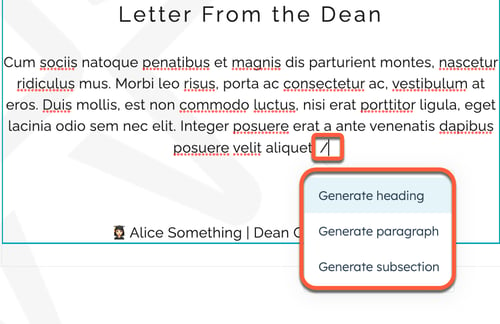
- Geben Sie im rechten Bereich eine Beschreibung des Inhalts ein, den Breeze Assistant erstellen soll. Diese sind einige bewährte Verfahren für die Erstellung eines effektiven Prompts:
- Seien Sie so spezifisch wie möglich.
- Verwenden Sie eine einfache, geradlinige Sprache, um Verwirrung oder Mehrdeutigkeit zu vermeiden.
- Geben Sie Beispiele oder zusätzliche Informationen an, damit die KI-Assistenten den Kontext und den Ton Ihrer Anfrage besser verstehen.
- Experimentieren Sie mit verschiedenen Arten von Prompts, wenn Sie nicht das gewünschte Ergebnis erhalten.
- Um den generierten Inhalt zum Editor hinzuzufügen, klicken Sie auf Einfügen.
- Um Änderungen am Inhalt vorzunehmen, klicken Sie auf Verfeinen, geben Sie dann eine Beschreibung der gewünschten Änderungen ein und klicken Sie auf das send Symbol für Senden.
Bitte beachten: Sie können nur 1.000 Mal pro Tag Inhalte generieren.
Vertriebs-E-Mails generieren
Sie können Breeze , die KI von HubSpot, verwenden, um Vertriebs-E-Mails in der Chrome-Erweiterung von HubSpot für Gmail oder der HubSpot Mobile-App in iOS zu generieren.
Generieren Sie Vertriebs-E-Mails mit der HubSpot-Browsererweiterung für Gmail.
- Verfassen Sie eine neue E-Mail in Gmail.
- Klicken Sie im Composer-Fenster unterhalb der Betreffzeile auf Schreibe eine E-Mail für mich.
- Klicken Sie im Dialogfeld auf das Dropdown-Menü E-Mail-Typ und wählen Sie einen E-Mail-Typ aus.
- Geben Sie im Feld Was verkaufen Sie? eine Beschreibung Ihres Produkts oder Ihrer Dienstleistung ein.
- Geben Sie im Feld An wen verkaufen Sie? eine Beschreibung Ihres Kunden ein.
- Geben Sie im nächstem Feld eine Beschreibung des Inhalts ein, den Sie in diese E-Mail aufnehmen möchten.
- Aktivieren Sie im Abschnitt Den Tonfall Ihrer E-Mail auswählen das Kontrollkästchen neben dem Tonfall, den Sie in Ihrer E-Mail verwenden möchten.
- Klicken Sie auf Generieren.

Vertriebs-E-Mails in der HubSpot Mobile-App generieren
-
Öffnen Sie die HubSpot-App auf Ihrem Mobilgerät.
-
Tippen Sie in der linken Seitenleiste auf Menü und dann auf Kontakte.
- Tippen Sie auf den Namen eines Datensatzes.
- Klicken Sie im Kontaktdatensatz auf das email E-Mail-Symbol.
- Geben Sie im Fenster zum Verfassen von E-Mails eine Betreffzeile für Ihre E-Mail und alle weiteren Kontakte im Feld CC/BCC ein.
- Klicken Sie auf das artificialIntelligence KI-Symbol am unteren Rand.
- Beschreiben Sie den Inhalt, den Empfänger und den Tonfall Ihrer E-Mail:
- Klicken Sie auf das Dropdown-Menü E-Mail-Typ und wählen Sie einen E-Mail-Typ aus.
- Geben Sie im Feld Was verkaufen Sie? eine Beschreibung Ihres Produkts oder Ihrer Dienstleistung ein.
- Geben Sie im Feld An wen verkaufen Sie? eine Beschreibung Ihres Kunden ein.
- Geben Sie im nächstem Feld eine Beschreibung des Inhalts ein, den Sie in diese E-Mail aufnehmen möchten.
- Klicken Sie auf das Dropdown-Menü Tonfall der E-Mail und wählen Sie einen Tonfall aus, den Sie in Ihrer E-Mail verwenden möchten.
- Klicken Sie auf das Dropdown-Menü E-Mail-Sprache und wählen Sie eine Sprache aus.
- Klicken Sie auf das Dropdown-Menü Textlänge und wählen Sie die Länge aus, die Ihre E-Mail haben soll (nur iOS).
- Klicken Sie oben rechts auf Generieren, um eine E-Mail über Ihren Prompt zu generieren.
- Aktivieren Sie das Kontrollkästchen neben einer E-Mail-Version, um sie auszuwählen, oder klicken Sie bis zu 5 Mal pro Sitzung auf Mehr generieren, um zusätzliche Versionen zu erstellen.
Zusammenfassungen von Vertriebs-E-Mails in der HubSpot Mobile-App auf iOS-Geräten generieren
Sie können in der HubSpot Mobile-App auf iOS-Geräten Zusammenfassungen Ihrer Vertriebs-E-Mail-Threads generieren.
- Öffnen Sie die HubSpot-App auf Ihrem Mobilgerät.
-
Tippen Sie in der linken Seitenleiste auf Menü und dann auf Kontakte.
- Tippen Sie auf den Namen eines Datensatzes.
- Tippen Sie im Kontaktdatensatz auf einen E-Mail-Thread.
- Klicken Sie am Anfang des E-Mail-Threads auf Zusammenfassung generieren.
- Um die Zusammenfassung zum E-Mail-Thread hinzuzufügen, klicken Sie auf Speichern.
- Um eine neue Zusammenfassung zu generieren, klicken Sie auf Abbrechen. Klicken Sie im E-Mail-Thread erneut auf Zusammenfassung generieren.
Titel und Metabeschreibungen für Seiten und Beiträge generieren
Im Content-Editor können Sie Breeze , die KI von HubSpot, verwenden, um Titel und Metabeschreibungen für Ihre Seiten und Beiträge zu generieren.
-
Gehen Sie zu Ihrem Content:
- Website-Seiten:Gehen Sie in Ihrem HubSpot-Account zu Content > Website-Seiten.
- Landingpages: Gehen Sie in Ihrem HubSpot-Account zu Content > Landingpages.
- Blog: Gehen Sie in Ihrem HubSpot-Account zu Content > Blog..
- Klicken Sie auf den Namen Ihres Inhalts.
- Klicken Sie im Content-Editor auf das Menü Einstellungen und wählen Sie Allgemein aus.
- So generieren Sie einen Titel:
- Geben Sie im Dialogfeld im Feld Titel einen Titel für Ihre Seite oder Ihren Beitrag ein.
- Klicken Sie auf das artificialIntelligence ChatconteKI-Symbol, um eine neue Version des Titels zu erstellen.
- Klicken Sie auf das Symbol für refresh Aktualisieren, um bis zu 5 zusätzliche Varianten zu generieren.
- So generieren Sie eine Metabeschreibung für Seiten:
- Geben Sie im Feld Metabeschreibung eine Beschreibung Ihres Inhalts ein, die in den Suchergebnissen angezeigt werden soll.
- Klicken Sie auf das artificialIntelligence ChatcontenKI-Symbol, um eine neue Version der Metabeschreibung zu erstellen.
- Klicken Sie auf das Symbol für refresh Aktualisieren, um bis zu 5 zusätzliche Varianten zu generieren.
- So generieren Sie eine Metabeschreibung für Blogbeiträge:
- Klicken Sie im Dialogfeld im Menü der linken Seitenleiste auf Metadaten.
- Geben Sie im Feld Metabeschreibung eine Beschreibung Ihres Inhalts ein, die in den Suchergebnissen angezeigt werden soll.
- Klicken Sie auf das artificialIntelligence KI-Symbol, um eine neue Version der Metabeschreibung zu erstellen.
- Klicken Sie auf das Symbol für refresh Aktualisieren, um bis zu 5 zusätzliche Varianten zu generieren.

Social-Media-Beiträge aus Blog-Inhalten generieren
Sie können den Inhalt Ihres Blogbeitrags oder einen bestimmten Prompt verwenden, um Social-Media-Beiträge zum Teilen von Blogbeiträgen zu erstellen. Damit diese Option angezeigt wird, muss die automatische Veröffentlichung in Social Media aktiviert sein.
- Gehen Sie in Ihrem HubSpot-Account zu Content > Blog..
- Klicken Sie auf den Namen Ihres Beitrags.
- Klicken Sie oben rechts auf das Dropdown-Menü rechts neben der Schaltfläche Veröffentlichen und wählen Sie Social Media aus.
- Klicken Sie im rechten Bereich auf das artificialIntelligenceAS KI-Symbol im Social-Media-Editor.
- Um eine Zusammenfassung des Inhalts des Blogbeitrags zu erstellen, aktivieren Sie das Kontrollkästchen Blog-Content zusammenfassen.
- Um eine Zusammenfassung basierend auf einem benutzerdefinierten Prompt zu erstellen, geben Sie im Feld Worum geht es in dem Beitrag? den Prompt ein.
- Klicken Sie auf Generieren, um vorgeschlagene Social-Media-Inhalte zu generieren.
- Klicken Sie auf Erneut generieren, um eine neue Variante zu erstellen, oder klicken Sie auf Einfügen, um den generierten Inhalt zu Ihrem Social-Media-Beitrag hinzuzufügen.
- Wenn Sie das Bearbeiten Ihrer Social-Media-Beiträge abgeschlossen haben, klicken Sie oben rechts auf Beiträge speichern.
Die Sprache von generierten Inhalten festlegen
Sie können die Sprache für generierte Texte festlegen, indem Sie die Sprache des Inhalts selbst festlegen. Sobald eine Sprache festgelegt ist, wird jeder generierte Text automatisch in dieser Sprache ausgegeben.
Die Sprache von Blogbeiträgen festlegen
- Gehen Sie in Ihrem HubSpot-Account zu Content > Blog..
- Klicken Sie auf den Namen Ihres Beitrags.
- Klicken Sie im Content-Editor auf das Menü Einstellungen und wählen Sie Sprache aus.
- Klicken Sie im Dialogfeld auf das Dropdown-Menü Blogbeitragssprache und wählen Sie eine Sprache aus.
Die Sprache von Website-Seiten oder Landingpages festlegen
-
Gehen Sie zu Ihrem Content:
- Website-Seiten:Gehen Sie in Ihrem HubSpot-Account zu Content > Website-Seiten.
- Landingpages: Gehen Sie in Ihrem HubSpot-Account zu Content > Landingpages.
- Klicken Sie auf den Namen Ihrer Seite.
- Klicken Sie im Content-Editor auf das Menü Einstellungen und wählen Sie Sprache aus.
- Klicken Sie im Dialogfeld auf das Dropdown-Menü Seitensprache und wählen Sie eine Sprache aus.
Die Sprache von Wissensdatenbankartikeln festlegen
- Klicken Sie in Ihrem HubSpot-Account auf Service und dann auf Wissensdatenbank.
- Klicken Sie auf den Namen Ihres Artikels.
- Klicken Sie im Artikel-Editor auf den Tab Einstellungen.
- Klicken Sie auf das Dropdown-Menü Artikelsprache und wählen Sie eine Sprache aus.
Die Sprache von Marketing-E-Mails festlegen
- Gehen Sie in Ihrem HubSpot-Account zum Menüpunkt Marketing und klicken Sie dann auf E-Mail.
- Klicken Sie auf den Namen Ihrer E-Mail.
- Klicken Sie im E-Mail-Editor auf die Registerkarte Einstellungen.
- Klicken Sie auf das Dropdown-Menü Sprache und wählen Sie eine Sprache aus.
E-Mail- und Benachrichtigungsinhalte in Workflows generieren
Verwenden Sie Breeze , die KI von HubSpot, in Workflows in den Aktionen E-Mail senden und Interne E-Mail-Benachrichtigung senden , um Ihre E-Mail-Inhalte zu generieren.
- Klicken Sie in Ihrem HubSpot-Account auf Automatisierung und dann auf Workflows.
- Klicken Sie auf den Namen eines vorhandenen Workflows. Oder erstellen Sie einen neuen Workflow.
- Fügen Sie die Aktion E-Mail senden (nurMarketing Hub und Service Hub Professional und Enterprise) oder die Aktion Interne E-Mail-Benachrichtigung senden zu Ihrem Workflow hinzu.
- Geben Sie / im Abschnitt Text ein, um das KI-Menü aufzurufen, und wählen Sie dann einen Slash-Befehl aus:
- Überschrift generieren : Generieren Sie eine Überschrift für einen Abschnitt basierend auf Ihrem Prompt.
- Absatz generieren: Generieren einen Absatz basierend auf Ihrem Prompt.

- Wenn Sie Ihre Inhalte bereits geschrieben haben, heben Sie sie hervor und klicken Sie dann auf das artificialIntelligence AS KI-Symbol in der Symbolleiste.
- Wählen Sie eine der folgenden Option in Bezug auf Ihren Inhalt aus: Umschreiben, Erweitern, Kürzen oder Tonfall ändern.
- Klicken Sie auf Einfügen, um den Inhalt zu Ihrem E-Mail-Text hinzuzufügen. Oder klicken Sie auf das Symbol für refresh Aktualisieren, um eine zusätzliche Variante zu erstellen.